システム手帳ユーザーなら、自分の書きたいことにフィットした自分だけのリフィルに憧れますよね。
PCでWordやExcelなどの基本的な使い方ができるなら、自作リフィルに挑戦する方もおられるでしょう。
 ともみ
ともみ私もシステム手帳A5サイズを使っている時は、自作リフィルに挑戦していた1人です。
A5サイズって、自作リフィルをつくりやすいんですよね。
ですが、今回私が話をしたいのは「バイブルサイズ」です。
2026年、私は愛しているA5サイズを離れ、システム手帳バイブルサイズを使うことに決めました。
その準備として、バイブルサイズの自作リフィルをつくってみたら発見があったので、記事にしました。
なるべくお金をかけず、なるべく自宅であるものでリフィルをつくりたい方のお役に立つと思います。
私のように、A5サイズ手帳からシステム手帳バイブルサイズに挑戦する方は、こちらの記事も併せてご活用ください。


それでは始めま~す
バイブルサイズリフィルの自作方法
まずは大まかなつくり方を紹介します。
- Excelで使いたいリフィルのフォーマットのデータを作成
- コピー用紙に印刷
- 余分な部分をカット
ざっくりですが、3工程で自作リフィルができます!!
ただ、印刷はご家庭にあるプリンターとコピー用紙で良いのですが、リフィルのデータはPCでつくりますので、ご承知おきを。
ここでは私がつくったデータを公開することはできませんが、Excelの設定などは紹介したいと思います。
①Excelでリフィルのフォーマットを作成
リフィルのデータづくりはExcelを使うのがおすすめです。
私がバイブルサイズのリフィルをつくった際の「ページレイアウト」の設定を紹介します。
| サイズ | B5 |
|---|---|
| 印刷の向き | 横 |
| 余白 | 上0.3cm、下1.6cm、左1.3cm、 右0cm ヘッダー0cm、フッター0cm |
設定はこれだけです。
あとはExcelで、あなたの思うように、自由につくってみましょう。
Excelでリフィルをつくる際の私のやり方
私がExcelでリフィルのフォーマットをつくる時の方法を紹介します。



ちなみに私はExcelで簡単な表や計算が多少つくれるくらいの、初心者に毛が生えたくらいのレベルだと自覚しております。
リフィル作成に表計算は必要ないので、表がつくれるくらいのレベルでOKですよ。
私の場合、まずExcelのセルの横軸を15~20ピクセルくらいと細かくします。
ちょっとだけ私のデータを公開すると、こんな感じです。
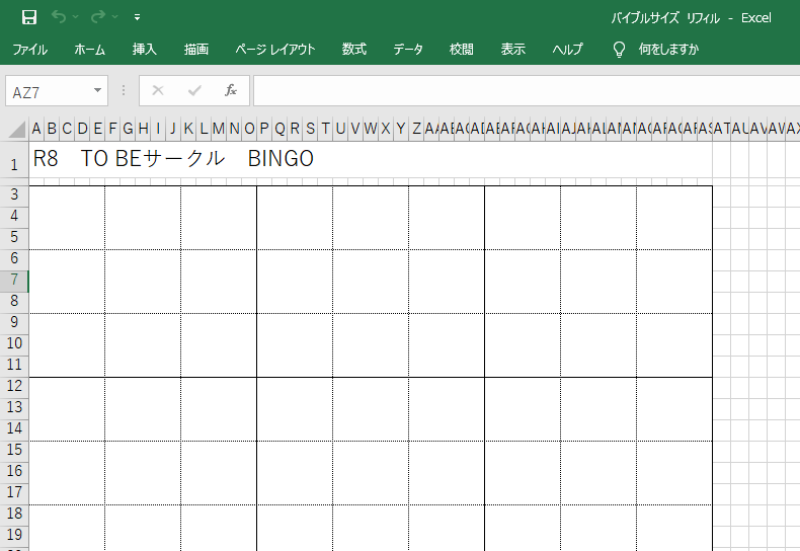
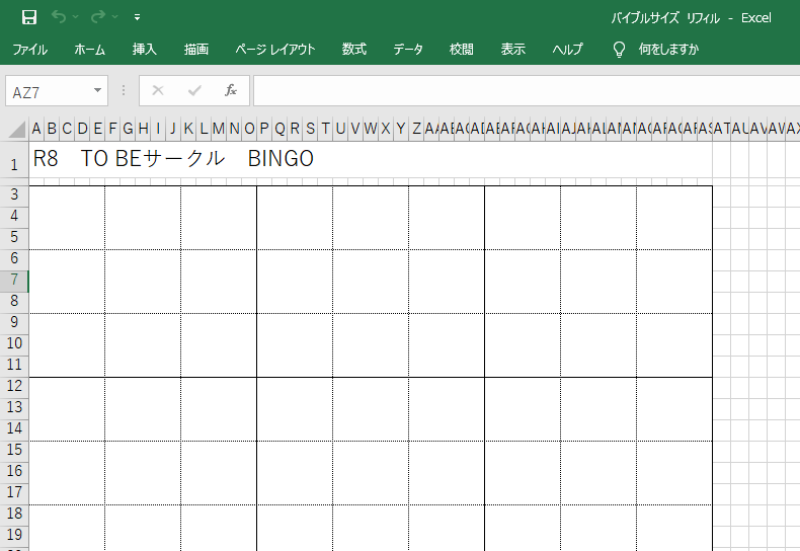
セル1マスを丁度良いサイズに調節するのも手ですが、セルの連結を使用した方が、複雑な表の作成や微調整がしやすいのでおすすめです。
自分の使いたいフォーマットになったら印刷プレビューで罫線が途切れていないか、1ページ分のサイズ内に収まっているかなどを確認し、微調整します。
長辺の長さはどうする?
リフィルの高さが合えば、長辺(横)に関しては折り込んでしまえば挟めるので、特に気にしなくても良いかと思います。
しかし、あまりにも長辺(横)が長く、3つ折り4つ折りになると嵩張って嫌な方もいますよね。
今回、私が1つのセルの横を17ピクセルにし、34マス分でリフィルをつくったところ、2つ折りで丁度良いサイズ感になりました。
PCやプリンターの種類、Excelのバージョンなどで異なる場合もあるかもしれません。
ご了承ください。
2つ折りでリングに干渉しないので、たまたまでしたが「これは上手くいった!!」と嬉しくなりました。
②コピー用紙に印刷
フォーマットができたら、印刷します。
リフィル作家さんは、恐らくバイブルサイズの無地や方眼リフィルに印刷したり、システム手帳用の紙を購入し、高性能な裁断機などで美しくカットしていることでしょう。
が、私の場合「なるべくお金を掛けたくない」ということで、家庭用の安いプリンターとコピー用紙で印刷します。
安いプリンターなので、用紙サイズ設定に「バイブル」はありません。
一般的に使用率が高いと思われる「A4」「B5」「ハガキ」「L版」と、あと何種類かあるくらいです。
私のような安いプリンターしかなくても、バイブルサイズリフィルを自作できるので安心してください。
B5サイズのコピー用紙で印刷する場合は、プリンターの用紙サイズをB5サイズに設定
A4サイズのコピー用紙で印刷する場合は、プリンターの用紙サイズをA4サイズに設定
これだけです。
早速、印刷しちゃいましょう♪
③余分な部分をカット
B5サイズもA4サイズも、バイブルサイズより大きいので、余分な部分をカットする必要があります。
ここで、サイズをおさらいしておきましょうか。
A4サイズ:210×297(mm)
B5サイズ:257×182(mm)
バイブルサイズ:170×95(mm)
では、カット方法を説明します。
B5サイズで印刷する
B5サイズ横向き印刷なので、B5サイズの短辺がバイブルサイズの縦になります。
B5サイズの短辺は、バイブルサイズの縦より12mm大きいのでカットしなければなりません。
余白設定で上0.3cm、下1.6cmにしましたよね。
下を1.2cmカットすれば、余白が0.4cmになり、上下の余白は同じくらいになる、というわけです。
A4サイズで印刷する
A4サイズの短辺はバイブルサイズの縦より4cm長いですね。
なので、印刷後は短辺を4cmカットしなければなりません。
Excelの用紙サイズをB5サイズ設定のまま、プリンターをA4サイズ設定で印刷したら、我が家のプリンターの場合ですが上3cm、下1cmカットすると丁度良かったです。



B5サイズ用紙で印刷した方が、余白が少なく済みます。
ですが我が家の場合は、B5よりもむしろA4サイズで印刷した方が、カットが楽になる、という結果になりました。
バイブルサイズリフィルをつくる際は、A4サイズでつくるのをおすすめします。
リフィルづくりにおすすめな便利アイテム
今回は「お金を掛けずに」がコンセプトでしたが、リフィルづくりの便利アイテムもありますので、紹介します。
方眼の定規
カットラインを正確に美しく引くために、方眼の定規がおすすめです。
こんな感じで、定規がスケルトンで、方眼もあり、直角や平行がわかりやすいです。
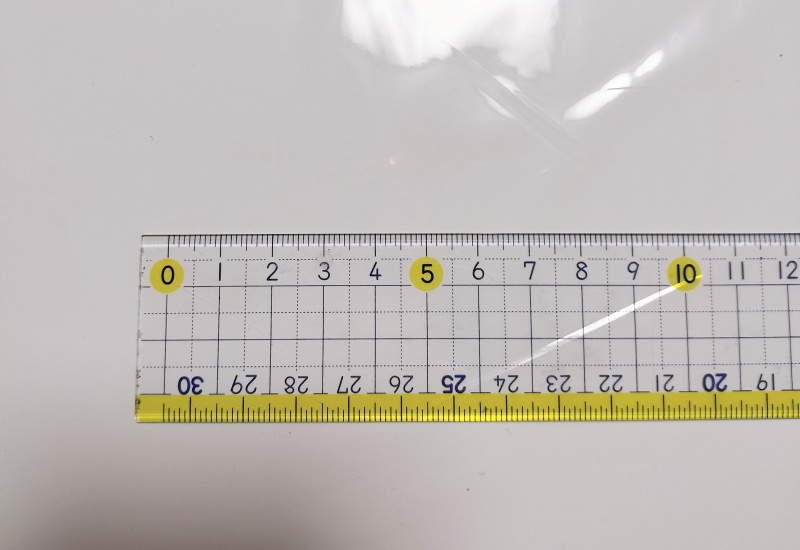
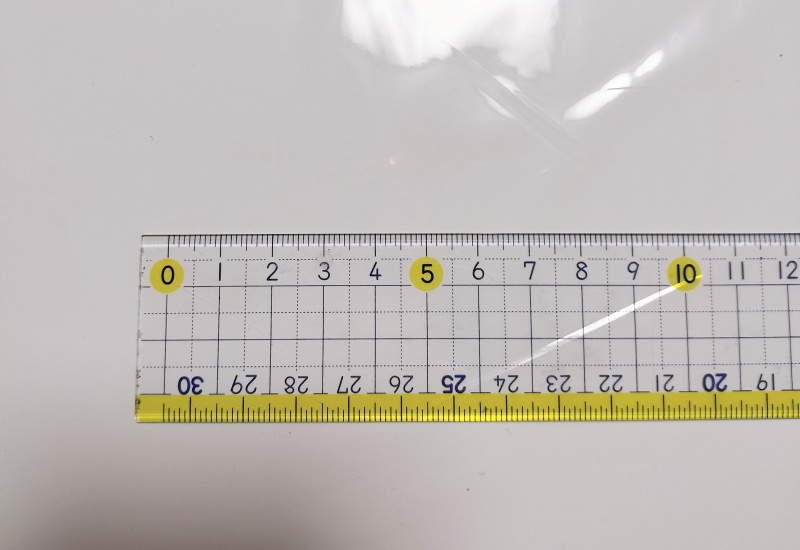
私はA5システム手帳も使用しているので、30cm定規を使っています。
バイブルサイズのみでしたら20cm定規でもいいですよね。
裁断機
私はお金を掛けずにハサミで切る、なんていう暴挙に出ましたが、裁断機があると美しく仕上がります。
使用感はわかりませんが、100均にも小さな裁断機やペーパーカッターがありますので、探してみても良いかもです。
穴あけパンチ
超個人的な話ですが、以前はオープン工業のものを使用していました。
それなりに気に入っていましたが、最近壊れてしまい、カールに乗り換えました。
これから穴あけパンチを買う方へ参考になればと、メリットデメリットを表にしておきますね。
| オープン工業 | カール | |
|---|---|---|
| メリット | ・ワンプッシュで楽 ・操作が簡単 | ・穴のズレがほぼ0 ・紙の中心が分からなくてもOK |
| デメリット | ・中心線を自分で合わせる必要あり ・サイズ変更でズレると綴じれなくなる | ・工程が多い ・慣れるまでセッティングが難しいかも ・本体が2つで嵩張る |
どちらもA5、バイブル、ミニ6に対応していますが、用紙サイズ1種類でしか使わないのであればオープン工業の穴あけパンチをおすすめします。
中心線を書くなり、折り目を付けるなりすれば、簡単に穴あけできます。
しかし、A5を使った後にバイブルなどサイズ変更する場合、所定の位置までセットできていないと、穴の間隔がズレ、せっかく作ったリフィルが綴じられない、なんてことがありました。
不注意な自分が悪いのですが、やっぱりショックでした。
なので、A5とバイブルなど、サイズ違いのリフィルを自作するなら、カール事務器の穴あけパンチの方がおすすめです。
おまけ:マット紙
1年は使うリフィルだから、ちょっと丈夫な紙でリフィルをつくりたいと思い、インクジェットプリンタ用のマット紙を購入しました。
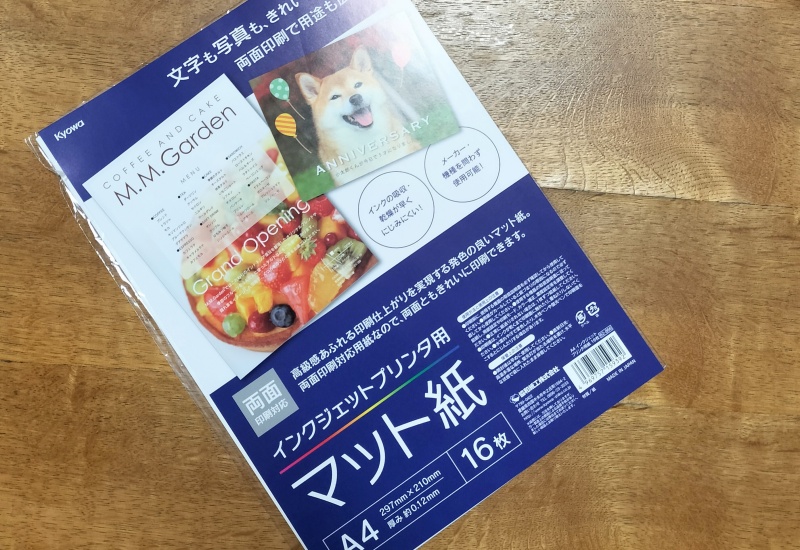
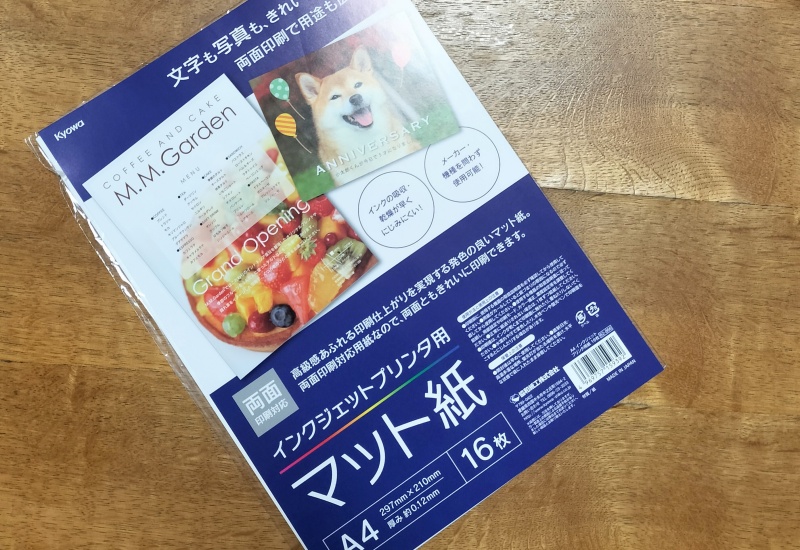
特徴はこんな感じです。
厚み:約0.12mm
文字、写真もキレイにプリントできる
インクの吸収・乾燥が早く、にじみにくい
100均で見つけたのですが、私が行ったダイソーではA4サイズのみの販売でした。
手帳の軽量化よりも、強度を優先したので問題ではないのですが、思った以上に分厚いな、という印象です。
私は文字や表の印刷だけでしたが、ビジョンボードページなどをつくりたい時に、写真がキレイに印刷できるのはいいなと思いました。
強度に関しては、使用後にレビューを書きたいと思います。
まとめ
家庭にある普通のプリンターとコピー用紙でバイブルサイズリフィルを簡単につくる方法を紹介しました。
手帳マニアさんやクリエーターさんたちは、高性能なプリンターやこだわりの紙を使ってリフィルをつくっているかもしれません。
が、庶民も自作のリフィルがつくれるぞ!!というのをアピールしたく、記事にしました。
多少のExcel知識は必要ですが、手帳リフィルをつくるのは簡単にできます!!
システム手帳を使い始めると、「もっと自分にフィットしたリフィルがほしい!!」という欲望が芽生えます。
ですが「私には無理…(泣)」と諦めず、自作リフィルにトライしてくださいね。
最後までお読みいただき、ありがとうございました。
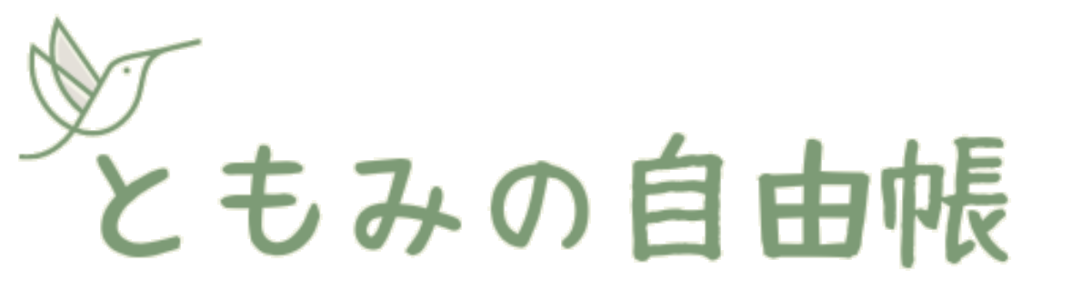





コメント